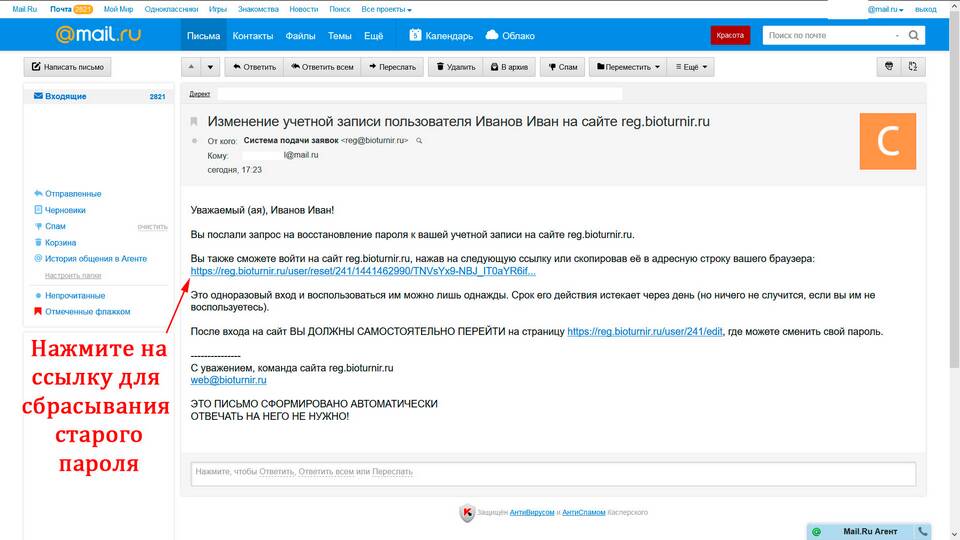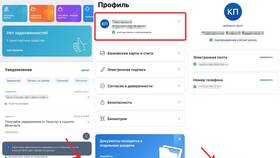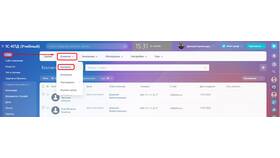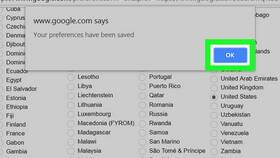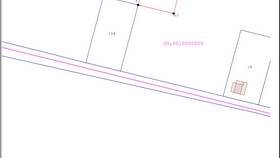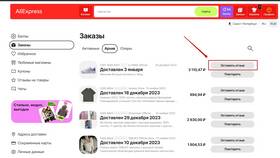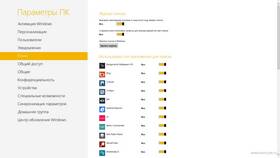Смена пароля от почтового ящика Mail.ru - важная мера безопасности. Рассмотрим пошаговую инструкцию для обновления пароля через разные устройства.
Содержание
Смена пароля через веб-версию
Пошаговая инструкция
- Авторизуйтесь в своем аккаунте на сайте mail.ru
- Нажмите на иконку профиля в правом верхнем углу
- Выберите пункт "Пароль и безопасность"
- В разделе "Пароль" нажмите "Изменить"
- Введите текущий пароль для подтверждения
- Укажите новый пароль дважды
- Нажмите "Сохранить изменения"
Требования к новому паролю
- Минимум 8 символов
- Рекомендуется использовать заглавные и строчные буквы
- Добавление цифр и специальных символов
- Не должен совпадать с предыдущими паролями
Изменение пароля через мобильное приложение
| Шаг | Действие |
| 1 | Откройте приложение Mail.ru |
| 2 | Перейдите в настройки профиля |
| 3 | Выберите "Безопасность" |
| 4 | Нажмите "Изменить пароль" |
Что делать, если пароль утерян
- На странице входа нажмите "Забыли пароль?"
- Введите адрес почты или номер телефона
- Выберите способ восстановления: SMS или резервный email
- Введите код подтверждения
- Установите новый пароль
Рекомендации по безопасности
- Не используйте один пароль для разных сервисов
- Регулярно обновляйте пароль (раз в 3-6 месяцев)
- Не сохраняйте пароль в браузере на общедоступных устройствах
- Включите двухфакторную аутентификацию
Дополнительные настройки безопасности
| Настройка | Как включить |
| Двухфакторная аутентификация | Настройки → Безопасность → Подтверждение входа |
| Резервный email | Настройки → Контакты и адреса |
| Привязанный телефон | Настройки → Контакты и адреса |
Заключение
Регулярная смена пароля Mail.ru и настройка дополнительных параметров безопасности помогут защитить вашу почту от несанкционированного доступа. Сохраняйте новый пароль в надежном месте и не сообщайте его третьим лицам.